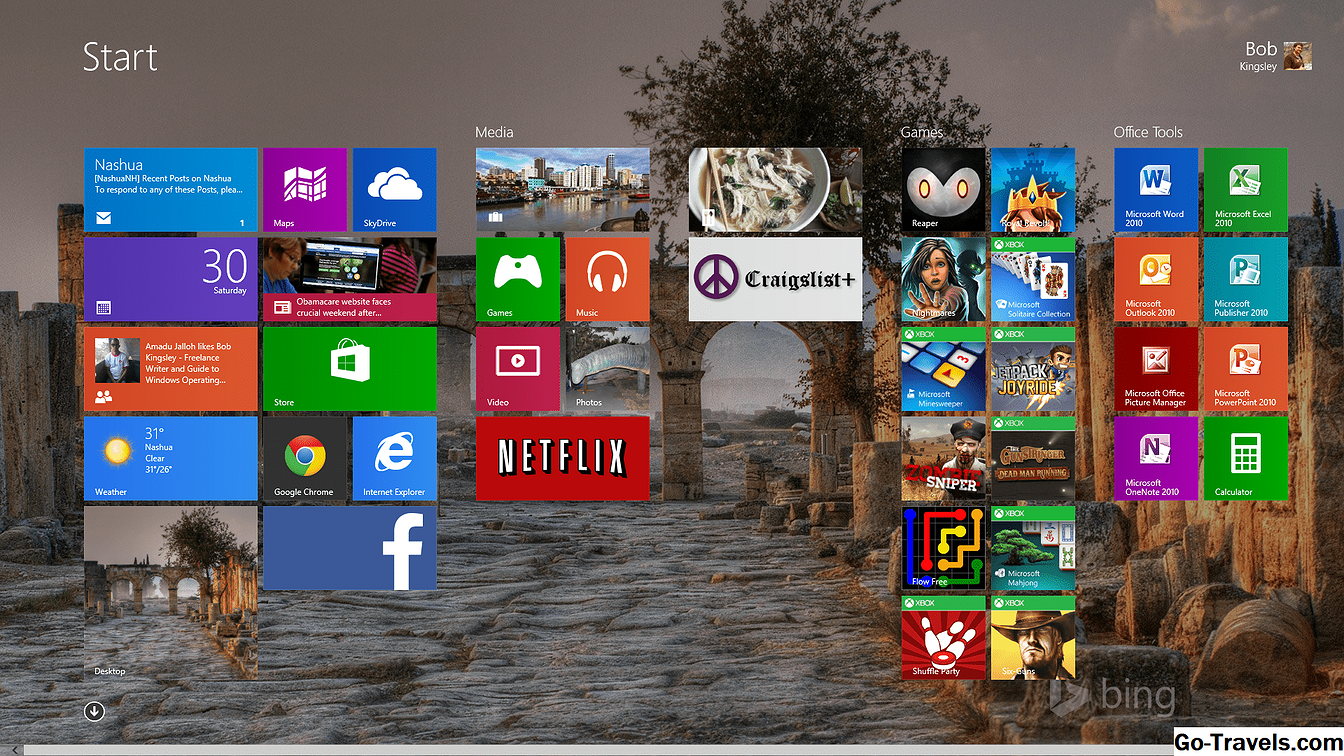PowerPoint je odlično orodje za ustvarjanje diaprojekcij in drugih vrst predstavitev. Prav tako se lahko uporablja za prikaz multimedijskih vsebin v formatih, ki niso na voljo v svojih spremljevalnih aplikacijah Microsoft Office, kot sta Word ali Excel. Druga koristna, a manj znana lastnost v PowerPointu je sposobnost ustvarjanja tiskanih plakatov, velikih in majhnih velikosti.
Določitev vaše PowerPoint Poster Size
Ko ustvarjate plakat v programu PowerPoint, morate najprej določiti svojo velikost.
-
Zaženite PowerPoint.

-
Izberite obstoječo predlogo ali odprite prazno predstavitev.

-
Izberite Oblikovanje jeziček, ki se nahaja v zgornjem levem kotu vmesnika PowerPoint.

-
PowerPoint 2013 in novejše: Kliknite na Velikost diapozitiva gumb, ki se nahaja v Prilagoditi del traku PowerPoint.
PowerPoint 2010: kliknite na Nastavitve strani gumb.
-
Ko se prikaže spustni meni, izberite:
Windows: Velikost prosojnice po meri

MacOS: Nastavitve strani
-
The Velikost diapozitiva ali Nastavitve strani zdaj bi bilo treba prikazati pogovor, prekrivanje glavnega okna PowerPoint.
Spremeni Premer in Višina da izpolnite specifikacije za vaš določen plakat, upoštevajoč, da bo tiskalnik, ki ga želite uporabiti, podpirati velikost, ki jo tukaj definiramo.

Nekatere skupne velikosti plakatov (merjene v centimetrih, širina x višina) so 11 x 17, 18 x 24, 24 x 36, 27 x 41 (skupna velikost za plakate filmov), 48 x 36 "in 56" x 36 ".
-
Največja velikost prosojnic v PowerPointu je 56 "x 56". Če želite ustvariti plakat, ki je večji od tega, preprosto nastavite dimenzije, ki so natanko polovica velikosti želenega rezultata tako v širini kot višini. Potem, ko pride čas, da natisnete svoj plakat (navodila najdete kasneje v vadnici), bi nastavili izhod na 200%, podvojitev dimenzij, konfiguriranih v PowerPointu.
-
Opazili boste, da takoj, ko se spremenite Premer ali Višina, vrednost v Diapozitivi velikosti: spustni meni se bo samodejno preklopil na Po meri . To je pričakovano vedenje in ga je mogoče prezreti. Ko ste zadovoljni z nastavitvami velikosti diapozitivov, kliknite na v redu gumb.
-
Zdaj lahko prikažete sporočilo, pri čemer upoštevate, da se pomanjšate na novo velikost diapozitiva. Priporočamo, da izberete:
Windows: Zagotovite Fit gumb

MacOS: Lestvica gumb
-
Velikost vašega plakata bi morala biti zdaj popolnoma opredeljena.
Dodajanje vsebine na vaš PowerPoint plakat
Na tej točki se morate vrniti v glavni vmesnik PowerPoint, gledati na slide 1. To je edini diapozitiv, ki ga morate uporabiti za ustvarjanje vašega plakata, zato je treba vse želene vsebine postaviti v kateri koli slog in obliko, ki jo želite .
Ustvarjanje vsebine za plakat PowerPoint je v bistvu enako, kot če ste ustvarili vsebino za predstavitveni diapozitiv, kar vidite, je tisto, kar dobite. Predlagamo vam, da vzamete čas s podrobnostmi, kot so ozadje in pisave, kot tudi umestitev slike in besedila, s čimer se prepričate, da bo vaš oglas postal resničen, ko bo natisnjen.
Tiskanje vašega PowerPoint plakata
Če ste določili velikost diapozitivov in zaključili načrt, je čas, da natisnete svoj plakat! Najprej poskrbite, da imate pravilno naložen papir in da je tiskalnik v spletu in ga prepoznati v računalniku, ki ga uporabljate. Nato sledite korakom spodaj.
Če želite natisniti v programu PowerPoint 2010, sledite naši vadnici namesto spodnjih korakov, če izberete Celotna stran diapozitivov možnost v 3. koraku.
-
Windows in PowerPoint Online: Izberite mapa jeziček, ki se nahaja v zgornjem levem kotu vmesnika PowerPoint. Kliknite na Natisni, ki se nahaja v levem podoknu menija.
macOS: Kliknite na mapa v meniju PowerPoint, ki se nahaja na vrhu zaslona. Ko se prikaže spustni meni, izberite Natisni.
-
Windows: PowerPoint's Natisni možnosti bi morale biti zdaj vidne, s predogledom vašega plakata na desni strani zaslona. Prepričajte se, da je izbran pravilen tiskalnik in da je Nastavitve Oddelek je konfiguriran za tiskanje Celotna stran diapozitivov. Lahko se odločite za tiskanje vašega plakata Sivine ali Čista črna in bela po želji, čeprav je privzeta nastavitev Barva.

macOS: PowerPoint's Natisni možnosti bi morale biti zdaj vidne. Kliknite na Pokaži podrobnosti in zagotovite, da je izbran pravi tiskalnik in da je Postavitev nastavitev je nastavljena na Diapozitivi. Lahko se odločite za tiskanje vašega plakata Sivine ali Črno in belo po želji, čeprav je privzeta nastavitev Barva.
PowerPoint Online: Izberite Natisnite puščice celotne strani možnost. PowerPoint's Natisni možnosti bi morale biti zdaj vidne, s predogledom vašega plakata na desni strani zaslona. Lahko se odločite za tiskanje vašega plakata Barva (privzeto) ali Črno in belo.
-
Ko ste s temi nastavitvami zadovoljni, izberite Natisni gumb za dokončanje postopka.